面板容器组件(Panel)
Panel是一个带有裁剪功能的面板容器类,常用来设置元素的显示区域。可以直接将要显示的元素添加到Panel容器中,Panel的宽高就是元素将要显示的宽高。Panel的详细属性可以查看API。
一、通过LayaAir IDE创建Panel组件
1.1 创建Panel
通过IDE的可视化操作可以直接在层级面板对Panel进行创建,如图1-1所示,可以在层级窗口中右键进行创建,也可以从小部件窗口中拖拽添加。
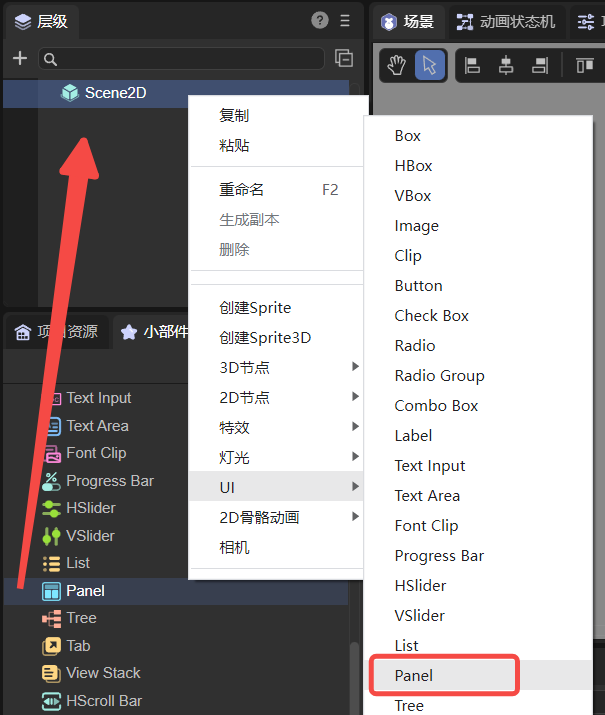
(图1-1)
给Panel设置宽高(例如:200*200)。然后给Panel组件添加子节点,放入一张图片(512*313)。显示效果以及层级结构如图1-2所示。
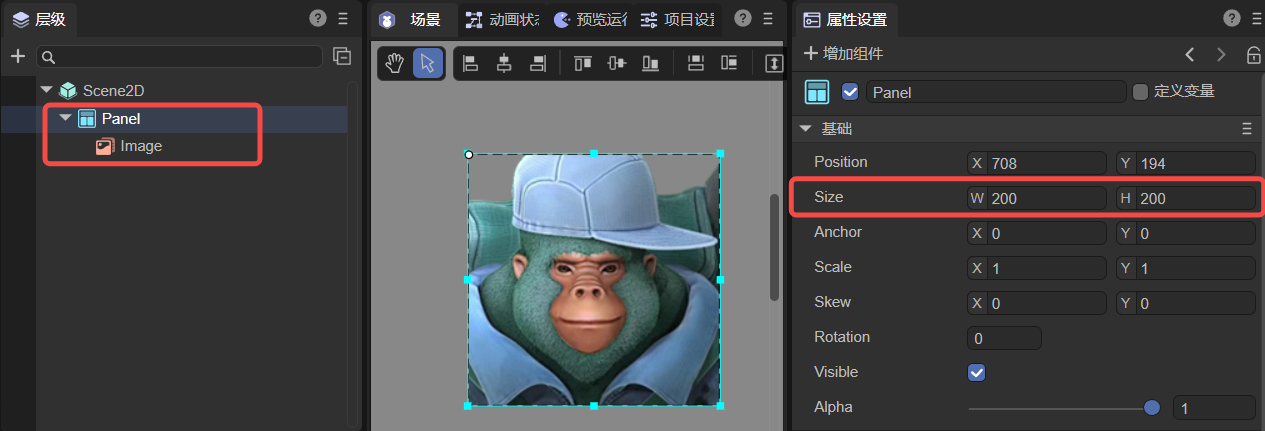
(图1-2)
由图1-2可以看出放入的图片被裁剪了,图片最终所显示的宽高就是Panel容器的宽高(200*200)。开发者可以直接调整图片的坐标改变其显示的内容。
1.2 Panel属性
Panel组件的特有属性如下:
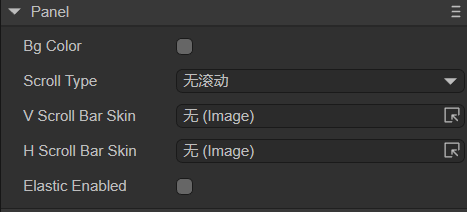
(图1-3)
| 属性 | 说明 |
|---|---|
| 背景色 bgColor | 背景颜色,勾选后可以直接输入颜色值,例如:#ffffff,也可以点击输入条右侧的拾色器选取颜色 |
| 滚动条类型 scrollType | 滚动类型,选项有:无滚动、水平方向滚动、垂直方向滚动、水平与垂直都滚动。不同的滚动类型要设置对应的滚动条皮肤 |
| 垂直滚动条皮肤 vScrollBarSkin | 垂直滚动条皮肤,默认不设置。滚动条皮肤资源要符合资源命名规则 在选择相应的滚动条类型时显示 |
| 水平滚动条皮肤 hScrollBarSkin | 水平滚动条皮肤,默认不设置。滚动条皮肤资源要符合资源命名规则 在选择相应的滚动条类型时显示 |
| 橡皮筋效果elasticEnabled | 是否使用橡皮筋回弹效果,默认为false |
对Panel组件设置滚动条,可以只设置垂直滚动条VScrollBarSkin,也可以只设置水平滚动条HScrollBarSkin,还可以两者都设置。
如果只设置垂直滚动条,则需要将ScrollType设置为垂直方向滚动;如果只设置水平滚动条,则需要将ScrollType设置为水平方向滚动;如果两者都设置,则需要将ScrollType设置为水平与垂直都滚动。
除List组件外,Panel是唯一一个可以设置滚动条的容器组件。对Panel设置水平与垂直都滚动的效果如下:
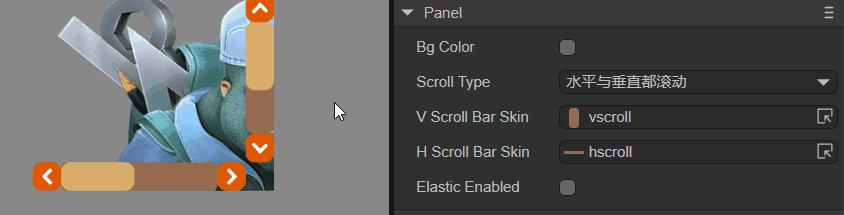
(动图1-4)
开启橡皮筋回弹效果ElasticEnabled后,当滑块滚动到边界时,滑块会继续滚动一段距离,然后回弹。橡皮筋效果如动图1-5所示,这样可以增加滚动的流畅性和用户体验。
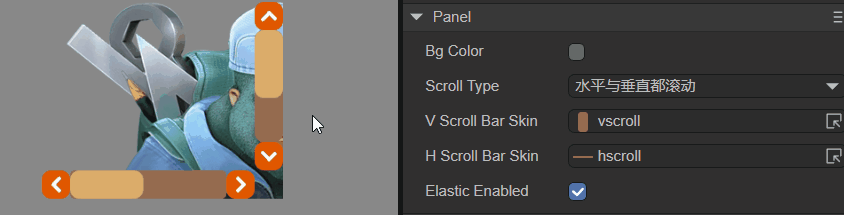
(动图1-5)
1.3 脚本控制Panel
在Scene2D的属性设置面板中,增加一个自定义组件脚本。然后,将Panel组件拖入到其暴露的属性入口中,由于只有一个Panel组件无法查看效果,所以开发者可以在Panel下添加一些子节点。需要添加如下的示例代码,实现脚本控制Panel:
const { regClass, property } = Laya;
@regClass()
export class NewScript extends Laya.Script {
@property({ type: Laya.Panel })
public panel: Laya.Panel;
//组件被激活后执行,此时所有节点和组件均已创建完毕,此方法只执行一次
onAwake(): void {
this.panel.pos(100, 100);
this.panel.size(200, 200);
this.panel.scrollType = Laya.ScrollType.Both; //滚动类型:水平与垂直都滚动
this.panel.vScrollBarSkin = "atlas/comp/vscroll.png";
this.panel.hScrollBarSkin = "atlas/comp/hscroll.png";
this.panel.elasticEnabled = true; //橡皮筋效果
}
}
二、通过代码创建Panel组件
Panel组件除了可以直接在UI界面中可视化的操作之外,在代码中进行创建也是很简单的。创建UI_Panel类,实现代码创建Panel组件。示例代码如下:
const { regClass, property } = Laya;
@regClass()
export class UI_Panel extends Laya.Script {
constructor() {
super();
}
// 组件被激活后执行,此时所有节点和组件均已创建完毕,此方法只执行一次
onAwake(): void {
// 创建Panel组件
let panel: Laya.Panel = new Laya.Panel();
panel.hScrollBarSkin = "atlas/comp/hscroll.png";
panel.size(600, 275);
panel.pos(150, 150);
this.owner.addChild(panel);
// 创建Image组件,作为Panel的子节点
let img: Laya.Image;
for (var i: number = 0; i < 4; i++) {
// 创建4个Image,水平排列
img = new Laya.Image("atlas/comp/image.png");
img.x = i * 512;
panel.addChild(img);
}
}
}
效果如下动图所示:
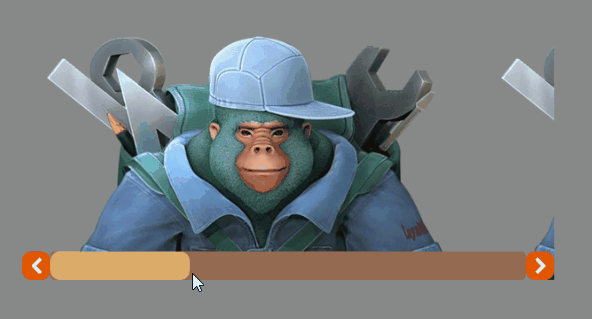
(动图2-1)